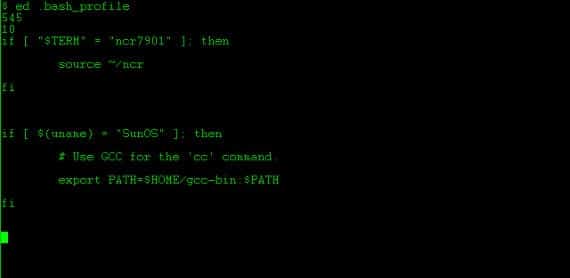
Dzisiejszy post jest przeznaczony dla początkujących i średnio zaawansowanych użytkowników. Porozmawiajmy o skrypty.
Skrypty to pliki, które po wykonaniu realizują zamówienia na komputerze. Trochę niechlujna definicja, prawda?
Spójrz, możemy pisać w terminalu
sudo apt-get update
sudo apt-get upgrade
sudo apt-get zainstaluj skype
Każdego dnia możemy wykonywać wszystkie te zamówienia ręcznie, ale wyobraź sobie, że nie mamy czasu. Systemy operacyjne pozwalają nam zapisywać te zamówienia w dokumencie, a wykonując ten dokument w terminalu, komputer wykonywałby wszystkie te zadania bez konieczności pisania czegokolwiek. Co więcej, możemy wydać komputerowi polecenie wykonania tego dokumentu codziennie, gdy włączamy komputer, dzięki czemu nie musielibyśmy nic pisać. Cóż, ten dokument przestaje być tekstem i staje się programowaniem. Nazywamy to prostym programowaniem i zawsze oprawionym w określony system operacyjny skrypty. Skrypt nie tworzy programu z powietrza, ale ogranicza się do wykonywania działań, które komputer może wykonać bez skryptu.
Tak więc lata temu widzieliśmy, jak podczas wykonywania pliku słowa pojawiały się na ekranie naszego komputera Kocham Cię był to wynik działania słynnego wirusa opartego na skrypcie, w którym kazano mu pisać te litery na ekranie.
En GNU / Linux i Ubuntu jest też skryptyI bardzo przydatne skrypty jak widzieliście w postach na blogu. Dziś powiemy Ci, jak to zrobić własny skrypt i daj znać światu, że dobrze zrobione może pomóc poprawić relacje z naszą maszyną.
Czego potrzebujesz?
Lista potrzeb jest następująca:
- Gedit lub Nano lub inny edytor tekstu.
- Poznaj polecenia dostępne w systemie GNU / Linux Ubuntu.
- Miej dużo wzroku i cierpliwości.
Ale jak tworzymy scenariusz?
Otwieramy nowy dokument i piszemy
#! / bin / bash
następnie piszemy zmienne o wybranej przez nas nazwie, po której następuje znak „=” i wartość, którą chcemy umieścić. Jeśli chcemy umieścić litery, będziemy musieli umieścić to w cudzysłowie.
Kiedy już ustawimy żądane zmienne, aby je wykonać, będziemy musieli umieścić znak "$" przed zmienną. Jeśli chcemy wykonać polecenie, wpisujemy je w kolejnym wierszu i aby zakończyć skrypt wystarczy wpisać słowo „Wyjście”
Przykład:
#! / bin / bash
var1 = "Cześć, jak się masz?"
var2 = "Czuję się bardzo dobrze"
jasny
echo $ var1 $ var2
spać - 5
wyjście
W tym skrypcie tworzymy dwie zmienne, w których rozprowadzamy tekst "Cześć, jak się masz?”, Następnie czyścimy ekran komendą clear, publikujemy zmienne z echo, a następnie usypiamy system i kończymy skrypt. Zapisujemy go pod dowolną nazwą i aby go wykonać, będziemy musieli napisać
exec "nazwa skryptu"
lub nadaj mu uprawnienia roota i uruchom go. Nie polecam tego ostatniego ze względów bezpieczeństwa, ponieważ skrypty innych firm nie wiedzą, co może zrobić.
To jest proste, prawda? Cóż, w tym możesz umieścić polecenia Ubuntu, takie jak lista, która pojawia się w ten wpis na blogu. Bardzo dobrze iz dużym pomysłem na to, jakie skrypty mają robić. W następnym poście opowiem o tworzeniu menu i operacjach z nim na razie, życzę dobrej Wielkanocy.
Więcej informacji - Wchodzenie do terminala: podstawowe polecenia , Skrypty dla Nautilusa
Wizerunek - Wikimedia
bardzo dobrze jest rozpocząć testy
Dziękuję bardzo
Aby wykonać skrypt, nie musisz nadawać mu uprawnień roota, ale raczej uprawnienia do wykonywania.
nie działa mi